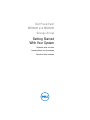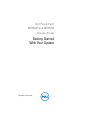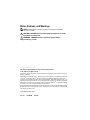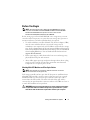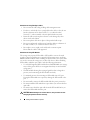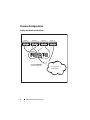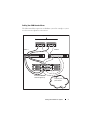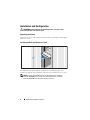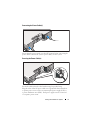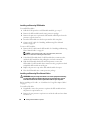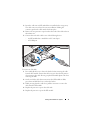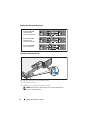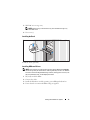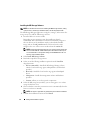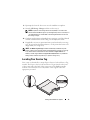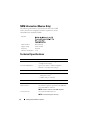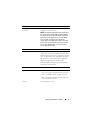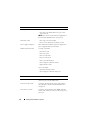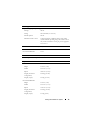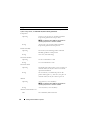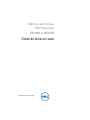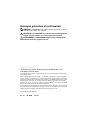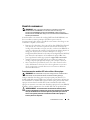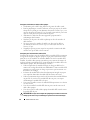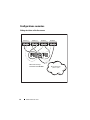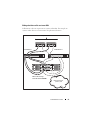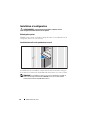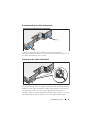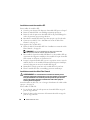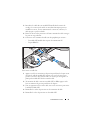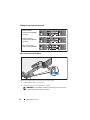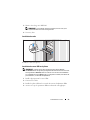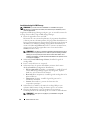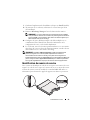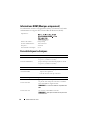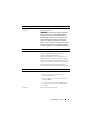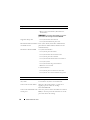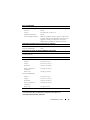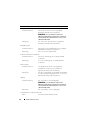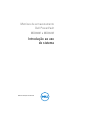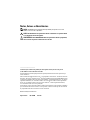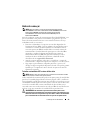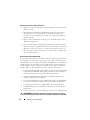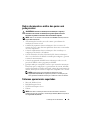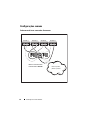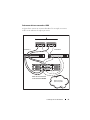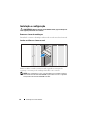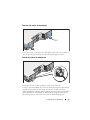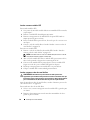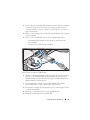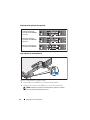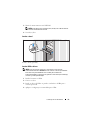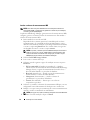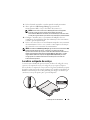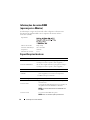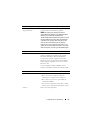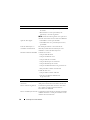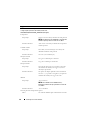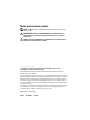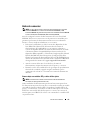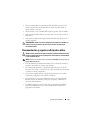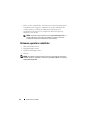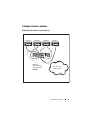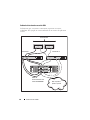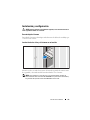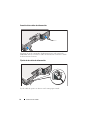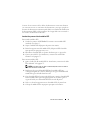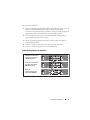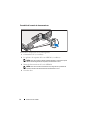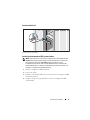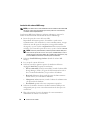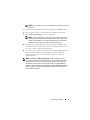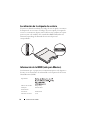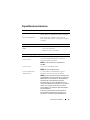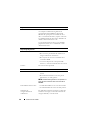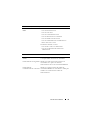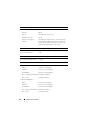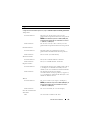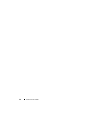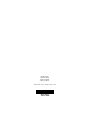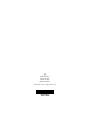Dell Tool Storage MD3620f Manuel utilisateur
- Taper
- Manuel utilisateur
La page est en cours de chargement...
La page est en cours de chargement...
La page est en cours de chargement...
La page est en cours de chargement...
La page est en cours de chargement...
La page est en cours de chargement...
La page est en cours de chargement...
La page est en cours de chargement...
La page est en cours de chargement...
La page est en cours de chargement...
La page est en cours de chargement...
La page est en cours de chargement...
La page est en cours de chargement...
La page est en cours de chargement...
La page est en cours de chargement...
La page est en cours de chargement...
La page est en cours de chargement...
La page est en cours de chargement...
La page est en cours de chargement...
La page est en cours de chargement...
La page est en cours de chargement...
La page est en cours de chargement...

Matrices de stockage
Dell PowerVault
MD3600f et MD3620f
Guide de mise en route
Séries de modèle réglementaire E03J et E04J

Remarques, précautions et avertissements
REMARQUE :
une REMARQUE indique des informations importantes qui peuvent
vous aider à mieux utiliser votre ordinateur.
PRÉCAUTION :
une PRÉCAUTION vous avertit d'un risque d'endommagement du
matériel ou de perte de données en cas de non-respect des instructions.
AVERTISSEMENT :
un AVERTISSEMENT indique un risque d'endommagement
du matériel, de blessure corporelle ou de mort.
____________________
Les informations que contient ce document sont sujettes à modification sans préavis.
© 2011 Dell Inc. Tous droits réservés.
La reproduction de ce document, de quelque manière que ce soit, sans l'autorisation écrite de Dell Inc.
est strictement interdite.
Marques utilisées dans ce document : Dell™, le logo DELL et PowerVault™ sont des marques de
Dell Inc. Microsoft
®
et Windows Server
®
sont des marques ou des marques déposées de Microsoft
Corporation aux États-Unis et/ou dans d'autres pays. Red Hat
®
et Red Hat Enterprise Linux
®
sont des
marques déposées de Red Hat, Inc. aux États-Unis et dans d'autres pays. SUSE
®
est une marque
déposée de Novell, Inc. aux États-Unis et dans d'autres pays. VMware
®
est une marque déposée de
VMware, Inc. aux États-Unis et/ou dans d'autres juridictions.
D'autres marques et noms commerciaux peuvent être utilisés dans ce document pour faire référence
aux entités revendiquant la propriété de ces marques ou de ces noms de produits. Dell Inc. rejette tout
intérêt exclusif dans les marques et les noms commerciaux autres que les siens.
Séries de modèle réglementaire E03J et E04J
2011 - 08 N/P 1K67M Rév. A02

Guide de mise en route
23
Avant de commencer
REMARQUE :
dans ce document, les références à la matrice de stockage
Dell PowerVault série MD3600f concernent les matrices de stockage
Dell PowerVault MD3600f et Dell PowerVault MD3620f. « Boîtier d'extension
Dell PowerVault série MD1200 » désigne à la fois le Dell PowerVault MD1200 et le
Dell PowerVault MD1220.
Avant d'installer votre matrice de stockage Dell PowerVault MD3600f, vous
devez considérer certaines pratiques d'excellence pour assurer le
fonctionnement le plus efficace possible de votre matrice de stockage et une
redondance complète (si nécessaire).
• Pour activer la redondance, deux cartes de bus hôte (HBA) Fibre Channel
(FC) doivent être connectées à partir du système hôte à la matrice de
stockage. Si la redondance n'est pas nécessaire, seule une carte HBA FC est
connectée à la matrice de stockage. Voir les documents
Matrice de prise en
charge
pour obtenir une liste des cartes HBA prises en charge et
Configuration Fibre Channel avec la matrice de stockage Dell série MD3600f
pour obtenir des informations sur l'installation de pilotes HBA. Vous
pouvez également les télécharger à partir de
support.dell.com/manuals
.
• Avant de connecter tout câble entre le serveur hôte et la matrice de
stockage, étiquetez physiquement chaque port et chaque connecteur.
• Suivez toujours les procédures de mise sous et hors tension lors des
cycles d'alimentation du réseau. Vous devez également vous assurer
que les composants essentiels du réseau se trouvent sur différents
circuits d'alimentation.
Fonctionnement des modules SFP et des câbles à fibre optique
REMARQUE :
les modules SFP+ sont pris en charge pour les connexions Fibre
Channel 8 Go. Ce document fait référence à SFP de manière générique.
Chaque contrôleur de stockage peut avoir jusqu'à quatre ports hôte FC. Un
module enfichable compact (SFP) sert à connecter un port hôte à un hôte ou à
un commutateur. Le module SFP est inséré dans le port, puis un câble à fibre
optique est inséré dans le module SFP. L'autre extrémité du câble à fibre
optique est connectée à un connecteur d'interface optique sur la carte HBA FC
d'un hôte ou d'un commutateur. Les modules SFP sont des produits laser.
AVERTISSEMENT :
les environnements de traitement de données peuvent
contenir un équipement de transmission vers des liens système avec des modules
laser qui fonctionnent à des niveaux de puissance plus élevés que ceux de la
classe 1. Ne regardez jamais dans l'extrémité d'un câble à fibre optique et
n'ouvrez jamais son réceptacle.

24
Guide de mise en route
Consignes d'utilisation des câbles à fibre optique
• N'acheminez pas le câble le long d'un bras de gestion de câbles coudé.
• Pour les périphériques sur rails coulissants, ne tirez pas trop sur les câbles
afin qu'ils ne se plient pas à un diamètre de moins de 76 mm (3 po.), ou à
un rayon de moins de 38 mm (1,5 po.), lorsqu'ils sont tendus et pour éviter
qu'ils ne soient pincés lorsqu'ils reviennent en place.
• Acheminez les câbles loin des autres appareils qui pourraient les
endommager dans l'armoire.
• N'utilisez pas de pinces de câble en plastique au lieu des attaches de
câble fournies.
• Ne serrez pas trop les attaches de câble et ne pliez pas les câbles à
un diamètre de moins de 76 mm (3 po) ou à un rayon de moins de
38 mm (1,5 po).
• N'appliquez pas une pression trop forte au point de connexion du câble.
Assurez-vous que le câble est bien soutenu.
Consignes pour l'utilisation des modules SFP
La matrice de stockage exige des modules SFP. Les modules SFP convertissent
les signaux électriques en signaux optiques requis pour la transmission FC à
partir de et vers les modules de contrôleur RAID. Une fois les modules SFP
installés, les câbles à fibre optique sont utilisés pour connecter la matrice de
stockage à d'autres périphériques FC. Avant d'installer les modules SFP et les
câbles à fibre optique, lisez les informations suivantes :
• Utilisez uniquement les modules SFP pris en charge par Dell avec les
matrices de stockage PowerVault série MD3600f. Les autres modules SFP
génériques ne sont pas pris en charge et peuvent ne pas fonctionner avec
les matrices de stockage.
• Le boîtier du module SFP est doté d'un détrompeur intégral conçu pour
vous empêcher d'introduire le module SFP de manière incorrecte.
• Utilisez un minimum de pression lors de l'insertion d'un module SFP dans
un port FC. Si vous forcez le module SFP dans un port, vous risquez
d'endommager le module SFP ou le port.
• Vous pouvez installer ou retirer le module SFP du port même si ce dernier
est sous tension.
• Vous devez installer le module SFP dans un port avant de connecter le
câble à fibre optique.
• Vous devez retirer le câble à fibre optique du module SFP avant de retirer
le module SFP du port.
PRÉCAUTION :
lorsque vous manipulez des périphériques sensibles à l’électri-cité
statique, prenez soin de ne pas endommager le produit avec l'électricité statique.

Guide de mise en route
25
Autre documentation et support dont vous
pourriez avoir besoin
AVERTISSEMENT :
reportez-vous aux informations sur la sécurité et les
réglementations qui accompagnent votre système. Les informations sur la garantie
se trouvent dans ce document ou dans un document distinct.
REMARQUE :
tous les documents PowerVault série MD3600f sont disponibles sur
le site support.dell.com/manuals.
• La documentation fournie avec le rack indique comment installer le
système dans un rack.
• Le document
Hardware Owner's Manual
(Manuel du propriétaire du
matériel) contient des informations sur les caractéristiques du système,
ainsi que des instructions relatives au dépannage et à l'installation ou au
remplacement de composants.
•Le
Guide de déploiement
fournit des informations sur l'installation et la
configuration du logiciel et du matériel.
•Le
Guide CLI
fournit des informations sur l'utilisation de l'interface
de ligne de commande (CLI) pour configurer et gérer votre matrice
de stockage.
• Le document
SMI-S Programmer’s Guide
(Guide de programmeur SMI-S)
contient des informations sur l'utilisation de l'opérateur SMI-S et la
programmation de SMI-S.
• Tous les supports fournis avec le système contiennent de la documentation
et des outils de configuration et de gestion de votre système d'exploitation,
notamment du système même et du logiciel de gestion, des mises à jour et
des composants système que vous avez achetés avec le système.
REMARQUE :
vérifiez toujours si des mises à jour sont disponibles sur le site
support.dell.com/manuals et lisez-les en premier, car elles remplacent
souvent les informations que contiennent les autres documents.
Systèmes d'exploitation pris en charge
• Microsoft Windows Server
• Red Hat Enterprise Linux
• SUSE Linux Enterprise Server
•VMware
REMARQUE :
pour obtenir les informations les plus récentes sur toutes les
versions de système d'exploitation prises en charge, reportez-vous à la Matrice de
support à l'adresse support.dell.com/manuals.

26
Guide de mise en route
Configurations courantes
Câblage des hôtes reliés directement
Serveur 1
Serveur 2
Matrice de stockage
PowerVault série MD3600f
Réseau d'entreprise,
public ou privé
Serveur 3 Serveur 4

Guide de mise en route
27
Câblage des hôtes reliés au réseau SAN
L'illustration ci-dessous représente un système redondant. Par exemple, un
système utilisé dans un environnement de réplication à distance.
Matrice de stockage
PowerVault série MD3600f
Commutateur 2Commutateur 1
Jusqu'à 64 hôtes
Réseau d'entreprise,
public ou privé

28
Guide de mise en route
Installation et configuration
AVERTISSEMENT :
avant d'exécuter la procédure ci-dessous, lisez les
consignes de sécurité fournies avec le système.
Déballage du système
Déballez votre système et identifiez chaque élément en consultant la liste de
composants livrée avec votre système.
Installation des rails et du système dans un rack
Assemblez les rails et installez le système dans le rack en suivant les consignes
de sécurité et les instructions d'installation du rack fournies avec votre système.
REMARQUE :
pour équilibrer la charge, nous vous recommandons d'installer la
matrice de stockage PowerVault série MD3600f en bas du rack et les boîtiers
d'extension PowerVault série MD1200 au-dessus.

Guide de mise en route
29
Branchement du ou des câbles d'alimentation
Avant de connecter les câbles d'alimentation, assurez-vous que le
commutateur d'alimentation est en position OFF (ÉTEINT). Branchez le ou
les câbles d'alimentation sur le système.
Fixation du ou des câbles d'alimentation
Fixez fermement les câbles au support de fixation à l'aide de la lanière fournie.
Branchez ensuite l'autre extrémité des câbles d'alimentation sur une prise de
courant mise à la masse ou sur une source d'alimentation autonome
(onduleur [UPS] ou unité de distribution de l'alimentation [PDU]...). Chaque
bloc d'alimentation doit être connecté à un circuit d'alimentation séparé.

30
Guide de mise en route
Installation et retrait des modules SFP
Pour installer des modules SFP :
1
Si tous les ports d'entrée FC disposent d'un module SFP, passez à l'étape 5.
2
Retirez le module SFP de son emballage antistatique protecteur.
3
Retirez le cache de protection du module SFP et du port SFP. Rangez les
caches de protection pour un usage ultérieur.
4
Introduisez le module SFP dans le port hôte jusqu'à ce qu'il s'enclenche.
5
Connectez un câble FC. Voir « Installation et retrait de câbles Fibre
Channel », à la page 30.
Pour supprimer des modules SFP :
1
Retirez le câble FC du module SFP. Voir « Installation et retrait de câbles
Fibre Channel », à la page 30.
REMARQUE :
pour ne pas endommager le câble ou le module SFP,
déconnectez le câble FC avant de retirer le module SFP.
2
Déverrouillez le loquet du module SFP. Dans le cas des modules SFP qui
contiennent des languettes métalliques, déverrouillez le loquet du module
SFP en tirant sur le loquet vers l'extérieur à 90 °.
3
Lorsque le loquet du module SFP se trouve en position ouverte, retirez le
module. Dans le cas des modules SFP munis d'une languette métallique,
saisissez la languette et extrayez le module SFP du port.
4
Réinstallez le cache de protection sur le module SFP et le port hôte.
5
Placez le module SFP dans son emballage protecteur antistatique.
Installation et retrait de câbles Fibre Channel
AVERTISSEMENT :
les environnements de traitement de données peuvent
contenir un équipement de transmission vers des liens système avec des modules
laser qui fonctionnent à des niveaux de puissance plus élevés que ceux de la
classe 1. Ne regardez jamais dans l'extrémité d'un câble à fibre optique et
n'ouvrez jamais son réceptacle.
Avant d'installer un câble FC, voir « Consignes d'utilisation des câbles à fibre
optique », à la page 24.
Pour installer un câble FC :
1
Le cas échéant, retirez le cache protecteur du module SFP et rangez-le
pour un usage ultérieur.
2
Retirez les deux caches protecteurs de l'extrémité du câble et rangez-les
pour un usage ultérieur.

Guide de mise en route
31
3
Introduisez le câble dans un module SFP installé dans la matrice de
stockage. Le connecteur de câble est muni d'un détrompeur pour une
installation correcte. Tout en maintenant le connecteur, enfoncez-y le
câble jusqu'à ce qu'il s'enclenche.
4
Retirez les deux caches protecteurs de l'autre extrémité du câble et rangez-
les pour un usage ultérieur.
5
Connectez cette extrémité du câble à un des périphériques suivants :
– Un module SFP installé dans un port de commutateur FC
– Un port HBA FC
Pour retirer un câble FC :
1
Appuyez sur le levier et maintenez la pression pour libérer les loquets avant
de retirer le câble du module SFP. Assurez-vous que les leviers sont en
position ouverte lors du retrait du câble. Ne saisissez pas la languette en
plastique du module SFP lors du retrait du câble.
2
À l'extrémité du câble connecté au module SFP ou HBA, appuyez sur le
levier et maintenez la pression pour libérer les loquets.
3
Tout en appuyant sur le levier du câble, tirez sur le connecteur pour retirer
le câble du module SFP.
4
Réinstallez les caches de protection sur les extrémités du câble.
5
Réinstallez le cache de protection sur le module SFP.

32
Guide de mise en route
Câblage de votre boîtier d'extension
Mise sous tension de la matrice
Mettez les composants sous tension dans l'ordre suivant :
1
Commutateurs FC (le cas échéant)
2
Boîtiers d'extension série MD1200 (si utilisés)
REMARQUE :
avant d'allumer la matrice de stockage, assurez-vous que le
voyant d'état du boîtier d'extension est bleu.
Matrice de stockage
PowerVault série MD3600f
Boîtier d'extension
PowerVault série MD1200 1
(en option)
Boîtier d'extension
PowerVault série MD1200 2
(en option)

Guide de mise en route
33
3
Matrice de stockage série MD3600f
REMARQUE :
avant d'allumer le(s) serveur(s) hôte, assurez-vous que le
voyant d'état de la matrice de stockage est bleu.
4
Serveur(s) hôte
Installation du cadre
Installez le cadre (en option).
Installation de cartes HBA et de pilotes
REMARQUE :
consultez le document Configuring Fibre Channel With the
Dell MD3600f Series Storage Array (Configuration Fibre Channel avec la matrice de
stockage Dell série MD3600f) avant de continuer. Pour des instructions détaillées
sur l'installation du logiciel MD Storage, la configuration du boîtier, et les tâches de
post-installation, voir le Guide de déploiement.
1
Installez physiquement les cartes HBA.
2
Connectez les câbles.
3
Installez les pilotes HBA et les correctifs du système d'exploitation HBA.
4
Assurez-vous que les paramètres HBA recommandés sont appliqués.

34
Guide de mise en route
Installation du logiciel MD Storage
REMARQUE :
pour des instructions détaillées sur l'installation du logiciel
MD Storage, la configuration du boîtier, et les tâches de post-installation, voir le
Guide de déploiement.
L'application MD Storage Manager configure, gère, et contrôle la matrice de
stockage. Pour installer le logiciel MD Storage Manager :
1
Insérez le support Ressource série MD.
En fonction de votre système d'exploitation, le programme d'installation
se lancera peut-être automatiquement. Si le programme d'installtion ne se
lance pas automatiquement, naviguez dans le répertoire racine du support
d'installation (ou téléchargez l'image du programme d'installation) et
exécutez le fichier
md_launcher.exe
. Pour les systèmes exécutant Linux,
naviguez vers la racine du support Ressource et exécutez le fichier
autorun
(Exécution auto).
REMARQUE :
par défaut, le système d'exploitation Red Hat Enterprise Linux
(RHEL) monte le support Ressource à l'aide de l'option de montage –noexec
mount, qui ne vous permet pas d'exécuter les fichiers exécutables. Pour
modifier ce paramètre, consultez le fichier Lisez-moi dans le répertoire racine
du support d'installation.
2
Sélectionnez
Install MD Storage Software
(Installer le logiciel de
stockage MD).
3
Lisez le contrat de licence et acceptez-le.
4
Sélectionnez l'une des options d'installation suivantes dans le menu
déroulant
Install Set
(Configuration d'installation) :
•
Full (recommended)
(Complète - recommandée) : installe le logiciel
(client) MD Storage Manager, l'agent de stockage hôte, le pilote
multivoies, et les fournisseurs de matériel.
•
Host Only
(Hôte uniquement) : installe l'agent de stockage hôte et les
pilotes multivoies.
•
Management
(Gestion) : installe le logiciel de gestion et les
fournisseurs de matériel.
• Custom (Personnalisée) : permet de sélectionner des
composants spécifiques.
5
Sélectionnez le(s) modèle(s) de matrice de stockage MD que vous
souhaitez définir comme stockage de données pour ce serveur hôte.
6
Choisissez de démarrer le service de moniteur des événements
automatiquement lors du redémarrage du serveur hôte ou manuellement
REMARQUE :
cette option ne s'applique qu'à l'installation du logiciel
client Windows.

Guide de mise en route
35
7
Confirmez l'emplacement de l'installation et cliquez sur
Install
(Installer).
8 À l'invitation (le cas échéant), redémarrez le serveur hôte après la fin
de l'installation.
9
Démarrez
MD Storage Manager
et lancez la détection des matrices.
REMARQUE :
si le protocole Dynamic Host Configuration Protocol (DHCP)
n'est pas utilisé sur le réseau de connexion des ports de gestion de la matrice
de stockage MD, il est conseillé d'activer IPv6 sur la station de gestion pour
détecter la/les matrice(s) de stockage.
10
Configurez des zones d'initiateur simple et de cibles multiples sur vos
commutateurs Fibre Channel. Pour obtenir des informations sur la
configuration de zones, voir le
Guide de déploiement
.
11
Le cas échéant, activez les fonctions premium achetées avec votre matrice
de stockage. Si vous avez acheté des fonctions premium, consultez la carte
d'activation livrée avec votre matrice de stockage.
REMARQUE :
l’installateur
MD Storage Manager
installe automatiquement les
pilotes, micrologiciel et correctifs de système d'exploitation nécessaires au
fonctionnement de votre matrice de stockage. Ces pilotes et micrologiciels sont
également disponibles à l'adresse
support.dell.com
. Consultez également la Matrice de
prise en charge à l'adresse
support.dell.com/manuals
pour connaître les paramètres
et/ou logiciels supplémentaires requis pour votre matrice de stockage particulière.
Identification du numéro de service
Votre système est identifié par un code de service express et un numéro de service
uniques. Le code de service express et le numéro de service se situent à l'avant et
à l'arrière du système à côté des modules de contrôleur RAID. Dell utilise ces
informations pour acheminer les appels de support au technicien qui convient.

36
Guide de mise en route
Informations NOM (Mexique uniquement)
Les informations suivantes sur l'appareil décrit dans ce document sont fournies
conformément aux exigences de la Norme Officielle Mexicaine (NOM) :
Caractéristiques techniques
Importateur :
Numéro de modèle : E03J et E04J
Tension d'alimentation : 100 à 240 V CA
Fréquence : 50/60 Hz
Consommation électrique : 8,6 A
Lecteurs
PowerVault MD3600f Jusqu'à 12 disques durs SAS remplaçables à chaud
3,5 pouces (3,0 Gb/s et 6,0 Gb/s)
PowerVault MD3620f Jusqu'à 24 disques durs SAS remplaçables à chaud
2,5 pouces (3,0 Gb/s et 6,0 Gb/s)
Modules de contrôleur RAID
Les modules de
contrôleur RAID
• Un ou deux modules remplaçables à chaud avec
capteurs de température
• 2 Go de mémoire cache par contrôleur
Connecteurs du panneau arrière (par module de contrôleur RAID)
Connecteurs FC Quatre ports d'entrée FC pour connecter des hôtes
Un port de sortie SAS pour l'extension à un boîtier
PowerVault MD12xx supplémentaire
REMARQUE :
le connecteur SAS est compatible SFF-
8088.
Connecteur SAS
Connecteur série Un connecteur mini-DIN à 6 broches
REMARQUE :
cette option est réservée au personnel
de maintenance.

Guide de mise en route
37
Connecteur Ethernet
de gestion
Un port Ethernet 100/1000 Base-T pour une gestion
hors bande du boîtier
REMARQUE :
les adresses IP de port de gestion par
défaut des modules de contrôleur RAID primaire et
secondaire sont respectivement 192.168.128.101 et
192.168.128.102. Par défaut, les ports de gestion sont
définis sur DHCP. Si le contrôleur ne parvient pas à
obtenir une configuration d'adresse IP d'un serveur
DHCP au cours d'une période de temps donnée (environ
3 minutes), il utilise par défaut l'adressage IP statique.
Pour plus d'informations, voir le Guide de déploiement.
Extension
PowerVault Série MD1200 Prend en charge jusqu'à 192 disques durs avec
n'importe quelle combinaison de boîtiers
d'extension PowerVault MD1200 ou
PowerVault MD1220. La prise en charge de 192
disques durs est une fonction premium et doit être
activée. Le nombre maximum de disques durs pris
en charge sans utiliser la fonction premium est 120.
La connectivité à chemin redondant fournit des
chemins de données redondants à chaque disque dur.
Carte de fond de panier
Connecteurs
• 12 ou 24 connecteurs de disque dur SAS
• Deux connecteurs pour les modules de
ventilation/alimentation
• Deux ensembles de connecteurs de module de
contrôleur RAID
• Un connecteur de panneau de commande pour
les voyants avant et le bouton d'identification
de système
Capteurs Deux capteurs de température
Connecteurs du panneau arrière (par module de contrôleur RAID) (suite)

38
Guide de mise en route
Voyants
Panneau avant
• Un voyant bicolore indiquant l'état du système
• Deux voyants monochromes (alimentation et
mode boîtier)
REMARQUE :
le voyant du mode boîtier ne concerne
pas la matrice de stockage PowerVault MD3600f.
Support de disque dur
• Un voyant d'activité monochrome
• Un voyant d'état bichrome par lecteur
Bloc d'alimentation/ventilateur
de refroidissement
Trois voyants d'état (état du bloc d'alimentation,
panne du bloc d'alimentation/ventilateur et état
de l'alimentation)
Module de contrôleur RAID 14 voyants monochromes :
• Un voyant de panne de batterie
• Un voyant d'activité de la mémoire cache
• Un voyant de panne du contrôleur
• Un voyant d'état de l'alimentation de contrôleur
• Un voyant système
• Un voyant d'activité de gestion Ethernet
• Huit liens ou erreurs FC
2 voyants bichromes :
• Un voyant de panne ou de lien de sortie SAS
• Un voyant de vitesse de lien Ethernet de gestion
Commutateur
Bouton d'identification
du système
Situé sur le panneau de commande avant, ce bouton
sert à localiser un système au sein d'un rack.
Sélecteur de mode du boîtier Situé sur le devant du système, ce sélecteur ne
s'applique pas à la matrice de stockage
PowerVault MD3600f.
Sélecteur de réinitialisation du
mot de passe
Situé sur le panneau arrière du module de contrôleur
RAID, ce sélecteur permet de réinitialiser le mot de
passe de la matrice de stockage.

Guide de mise en route
39
Blocs d'alimentation
Alimentation secteur (par bloc d'alimentation)
Puissance
600 W
Tens ion
100–240 VCA (8,6 A–4,3 A)
Dissipation thermique
100 W
Courant d'appel maximal
Dans des conditions de ligne typiques et dans toute
la gamme ambiante de fonctionnement du système,
l'appel de courant peut atteindre 55 A par bloc
d'alimentation pendant un maximum de 10 ms.
Alimentation disponible pour les disques durs (par logement)
PowerVault MD3600f 25 W
PowerVault MD3620f 12 W
Alimentation du module de contrôleur RAID (par emplacement)
Consommation de
courant maximale
100 W
Caractéristiques physiques
PowerVault MD3600f
Hauteur
8,68 cm (3,41 po.)
Largeur
44,63 cm (17,57 po.)
Profondeur
60,20 cm (23,70 po.)
Poids (configuration
maximale)
29,30 kg (64,6 livres)
Poids (vide)
8,84 kg (19,5 livres)
PowerVault MD3620f
Hauteur
8,68 cm (3,41 po.)
Largeur
44,63 cm (17,57 po.)
Profondeur
54,90 cm (21,61 po.)
Poids (configuration
maximale)
24,22 kg (53,4 livres)
Poids (vide)
8,61 kg (19 livres)
Environnement
REMARQUE :
pour des informations supplémentaires sur les mesures
environnementales liées aux différentes configurations du système, voir
www.dell.com/environmental_datasheets.

40
Guide de mise en route
Température
En fonctionnement
De 10 à 35 °C (50 à 95 °F) avec un gradient
thermique maximal de 10 °C par heure
REMARQUE :
Pour les altitudes supérieures à
900 mètres (2 950 pieds), la température maximale de
fonctionnement est réduite de 0,55 °C (1 °F) tous les
168 mètres (550 pieds).
Entreposage
De -40 à 65 °C (-40 à 149 °F) avec un gradient
thermique maximal de 20 °C par heure
Humidité relative
En fonctionnement
De 20 à 80 % (sans condensation) avec un gradient
d'humidité maximal de 10 % par heure
Entreposage
De 5 à 95 % (sans condensation)
Tolérance maximale aux vibrations
En fonctionnement
0,25 G avec un balayage de 3 à 200 Hz pendant
15 minutes
Entreposage
0,5 G avec un balayage de 3 à 200 Hz pendant
15 minutes
Choc maximal
En fonctionnement
Une impulsion de choc de 31 G pendant un
maximum de 2,6 ms sur l'axe z positif (une
impulsion de chaque côté du système)
Entreposage
Six chocs consécutifs de 71 G pendant un maximum
de 2 ms en positif et négatif sur les axes x, y et z (une
impulsion de chaque côté du système)
Altitude
En fonctionnement
De -16 à 3 048 m (-50 à 10 000 pieds)
REMARQUE :
pour les altitudes supérieures à
900 mètres (2 950 pieds), la température maximale de
fonctionnement est réduite de 0,55 °C (1 °F) tous les
168 mètres (550 pieds).
Entreposage
De -16 à 10 600 m (-50 à 35 000 pieds)
Contaminants en suspension dans l'air
Classe
G1 selon la norme ISA-S71.04-1985
Environnement (suite)
La page est en cours de chargement...
La page est en cours de chargement...
La page est en cours de chargement...
La page est en cours de chargement...
La page est en cours de chargement...
La page est en cours de chargement...
La page est en cours de chargement...
La page est en cours de chargement...
La page est en cours de chargement...
La page est en cours de chargement...
La page est en cours de chargement...
La page est en cours de chargement...
La page est en cours de chargement...
La page est en cours de chargement...
La page est en cours de chargement...
La page est en cours de chargement...
La page est en cours de chargement...
La page est en cours de chargement...
La page est en cours de chargement...
La page est en cours de chargement...
La page est en cours de chargement...
La page est en cours de chargement...
La page est en cours de chargement...
La page est en cours de chargement...
La page est en cours de chargement...
La page est en cours de chargement...
La page est en cours de chargement...
La page est en cours de chargement...
La page est en cours de chargement...
La page est en cours de chargement...
La page est en cours de chargement...
La page est en cours de chargement...
La page est en cours de chargement...
La page est en cours de chargement...
La page est en cours de chargement...
La page est en cours de chargement...
La page est en cours de chargement...
La page est en cours de chargement...
La page est en cours de chargement...
La page est en cours de chargement...
La page est en cours de chargement...
La page est en cours de chargement...
La page est en cours de chargement...
La page est en cours de chargement...
La page est en cours de chargement...
La page est en cours de chargement...
La page est en cours de chargement...
La page est en cours de chargement...
-
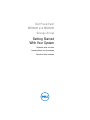 1
1
-
 2
2
-
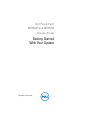 3
3
-
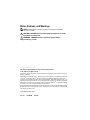 4
4
-
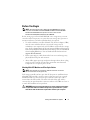 5
5
-
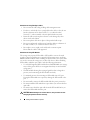 6
6
-
 7
7
-
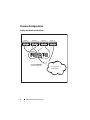 8
8
-
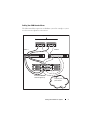 9
9
-
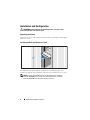 10
10
-
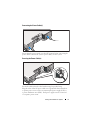 11
11
-
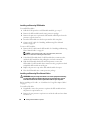 12
12
-
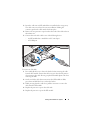 13
13
-
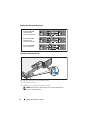 14
14
-
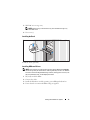 15
15
-
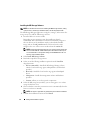 16
16
-
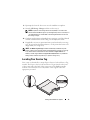 17
17
-
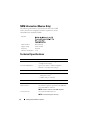 18
18
-
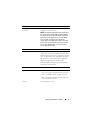 19
19
-
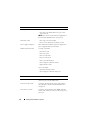 20
20
-
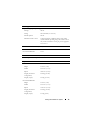 21
21
-
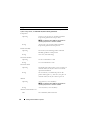 22
22
-
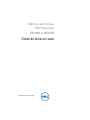 23
23
-
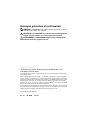 24
24
-
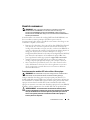 25
25
-
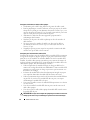 26
26
-
 27
27
-
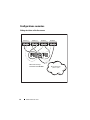 28
28
-
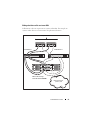 29
29
-
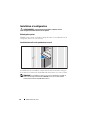 30
30
-
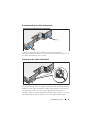 31
31
-
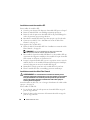 32
32
-
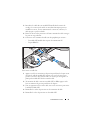 33
33
-
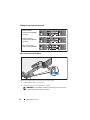 34
34
-
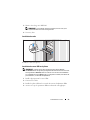 35
35
-
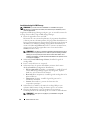 36
36
-
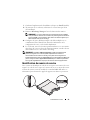 37
37
-
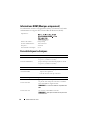 38
38
-
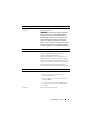 39
39
-
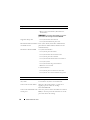 40
40
-
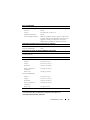 41
41
-
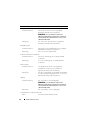 42
42
-
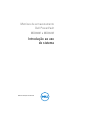 43
43
-
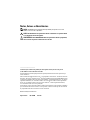 44
44
-
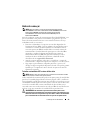 45
45
-
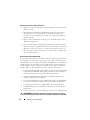 46
46
-
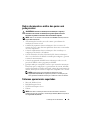 47
47
-
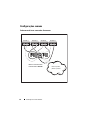 48
48
-
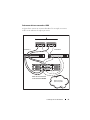 49
49
-
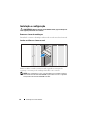 50
50
-
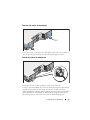 51
51
-
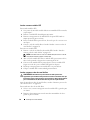 52
52
-
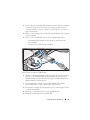 53
53
-
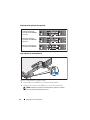 54
54
-
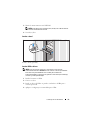 55
55
-
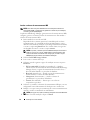 56
56
-
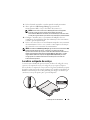 57
57
-
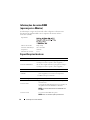 58
58
-
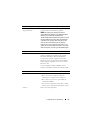 59
59
-
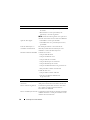 60
60
-
 61
61
-
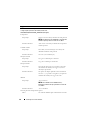 62
62
-
 63
63
-
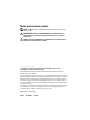 64
64
-
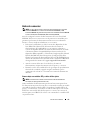 65
65
-
 66
66
-
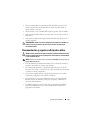 67
67
-
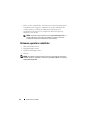 68
68
-
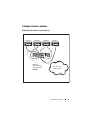 69
69
-
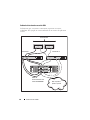 70
70
-
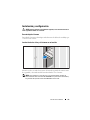 71
71
-
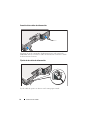 72
72
-
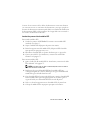 73
73
-
 74
74
-
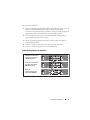 75
75
-
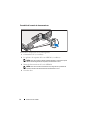 76
76
-
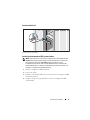 77
77
-
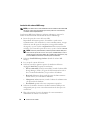 78
78
-
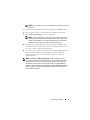 79
79
-
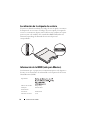 80
80
-
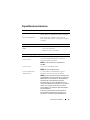 81
81
-
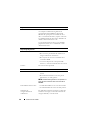 82
82
-
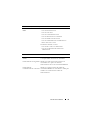 83
83
-
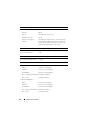 84
84
-
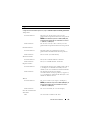 85
85
-
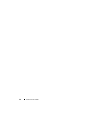 86
86
-
 87
87
-
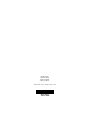 88
88
-
 89
89
-
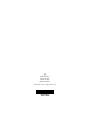 90
90
Dell Tool Storage MD3620f Manuel utilisateur
- Taper
- Manuel utilisateur
dans d''autres langues
- English: Dell Tool Storage MD3620f User manual
- español: Dell Tool Storage MD3620f Manual de usuario
- português: Dell Tool Storage MD3620f Manual do usuário